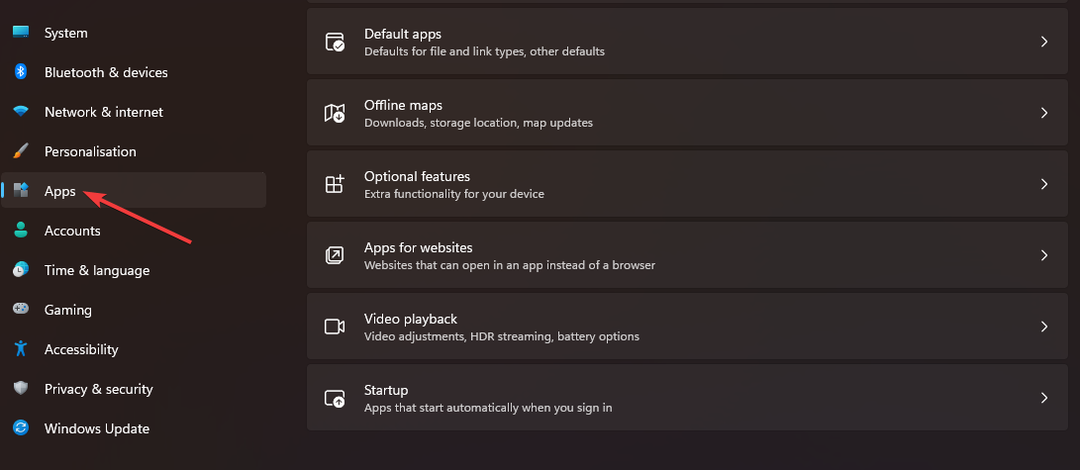დროის დაზოგვის პროგრამული და აპარატურის ცოდნა, რაც 200 მილიონ მომხმარებელს ეხმარება ყოველწლიურად. დაგეხმარებათ სახელმძღვანელო რჩევებით, ახალი ამბებითა და რჩევებით თქვენი ტექნიკური ცხოვრების განახლების მიზნით.

- ჩამოტვირთეთ Restoro PC Repair Tool რომელსაც გააჩნია დაპატენტებული ტექნოლოგიები (პატენტი ხელმისაწვდომია) აქ).
- დააჭირეთ დაიწყეთ სკანირება Windows– ის პრობლემების მოსაძებნად, რომლებიც შეიძლება კომპიუტერის პრობლემებს იწვევს.
- დააჭირეთ შეკეთება ყველა თქვენი კომპიუტერის უსაფრთხოებასა და მუშაობაზე გავლენის მოსაგვარებლად
- Restoro გადმოწერილია 0 მკითხველი ამ თვეში.
კომპიუტერის ჩატვირთვა არის კომპიუტერის ოპერაციული სისტემის დაყენების პროცესი. სისტემის სრულად დატვირთვის შემდეგ, კომპიუტერს შეუძლია აწარმოოს პროგრამები და კონკრეტული სერვისები.
როდესაც ხვდებიან სისტემის სპეციფიკურ შეცდომებს, მომხმარებლებს შეუძლიათ აირჩიონ Windows- ის სხვაგვარად ჩატვირთვა.
სუფთა ჩატვირთვისას სისტემა საშუალებას აძლევს დატვირთოს მინიმალური პროგრამებითა და მომსახურებებით. ეს საშუალებას აძლევს მომხმარებელს დაინახოს, ქმნის თუ არა პროგრამა ფონზე, სისტემის კონფლიქტებს.
სუფთა ჩექმის შესრულების სხვადასხვა გზა არსებობს. თქვენ შეგიძლიათ აირჩიოთ ავტომატური ჩატვირთვის ვარიანტებს ან ხელით სუფთა ჩატვირთვის შესრულებას.
როგორ მივიღოთ Advanced ჩატვირთვის პარამეტრების მენიუ
Windows გთავაზობთ სისტემის ავტომატურად ჩატვირთვის სხვადასხვა გზას. ჩატვირთვის Advanced პარამეტრების შესასვლელად და არჩევის 3 გზა არსებობს.
1. გადატვირთეთ Windows პარამეტრებიდან
- დააჭირეთ ღილაკს დაწყება> გახსნა პარამეტრები
- Წადი განახლება და უსაფრთხოება > აღდგენა
- Ქვეშ გაშვების გაფართოებული ვარიანტი, დააჭირეთ Რესტარტი ახლა
- დაელოდეთ კომპიუტერის გადატვირთვას
- იმ აირჩიეთ ვარიანტი ეკრანზე გადასვლა პრობლემების მოგვარება > Დამატებითი პარამეტრები
- გადასვლა გაშვების პარამეტრები > აირჩიე Რესტარტი
- კომპიუტერის გადატვირთვის შემდეგ, თქვენ მოგეთხოვებათ ჩატვირთვის პარამეტრები.
2. ჩატვირთვა Microsoft- ის შესვლის ეკრანიდან
- დააჭირეთ ღილაკს დაწყება> დაჭერით დააჭირეთ Shift ღილაკს და დააჭირეთ ღილაკს ჩართვა
- აირჩიეთ Რესტარტი
- იმ აირჩიეთ ვარიანტის ეკრანი, წადი პრობლემების მოგვარება > Დამატებითი პარამეტრები
- გადასვლა გაშვების პარამეტრები > აირჩიე Რესტარტი
- კომპიუტერის გადატვირთვის შემდეგ, თქვენ მოგეთხოვებათ ჩატვირთვის პარამეტრები.
3. სისტემის ჩატვირთვისას Windows Recovery Environment- დან
- სანამ კომპიუტერი ჩართულია, დაჭერით ჩართეთ Power ღილაკი, სანამ კომპიუტერი არ გაითიშება
- ჩართეთ კომპიუტერი
- როდესაც ხედავთ, რომ Windows იტვირთება, დაჭერით ჩართეთ ღილაკი Power სანამ კომპიუტერი არ გაითიშება
- ისევ ჩართეთ კომპიუტერი
- გააჩერეთ კვების ღილაკი დაჭერით, სანამ კომპიუტერი კვლავ არ გაითიშება Windows- ის გადატვირთვისას
- დააჭირეთ დენის ღილაკს, რომ კომპიუტერი კვლავ ჩართოთ
- კომპიუტერის სრულად გადატვირთვის შემდეგ ის გაიხსნება winRE.
აირჩიეთ ჩატვირთვის ვარიანტი winRE– დან:
- იმ აირჩიეთ ვარიანტი ეკრანზე გადასვლა პრობლემების მოგვარება > Დამატებითი პარამეტრები
- გადასვლა გაშვების პარამეტრები > აირჩიე Რესტარტი
- კომპიუტერის გადატვირთვის შემდეგ, თქვენ მოგეთხოვებათ ჩატვირთვის პარამეტრები.
ავტომატური ჩატვირთვის პარამეტრები
| ჩატვირთვის ვარიანტი | აღწერა |
|---|---|
| დაბალი რეზოლუციის ვიდეო რეჟიმის ჩართვა | მუშაობს ყველაზე დაბალი რეზოლუციისა და განახლების ყველაზე დაბალი სიჩქარის გამოყენებით. |
| შეცდომების გამართვის რეჟიმის ჩართვა | გთავაზობთ გარკვეულ გამართვის საშუალებები იყენებენ IT პროფესიონალებს. |
| Გააქტიურე ჩატვირთვის პროტოკოლი | გაშვების დროს უზრუნველყოფს ყველა დაინსტალირებული დრაივერის სიას, ის შეიძლება გამოყენებულ იქნას პრობლემების მოსაგვარებლად. |
| უსაფრთხო რეჟიმის ჩართვა | მუშაობს Windows მხოლოდ გადამწყვეტი პროგრამებისა და სერვისების გამოყენებით. |
| გამორთეთ მძღოლის ხელმოწერის შესრულება | საშუალებას აძლევს დაინსტალირდეს არაავტორიკული დრაივერები. |
| გამორთეთ საწინააღმდეგო მავნე პროგრამების ადრეული გაშვება | საშუალებას აძლევს დაინსტალირდეს მავნე თეგირებული დრაივერები. |
| Ავტომატური გადატვირთვის გამორთვა სისტემის შეცდომაზე | გამოიყენება განმეორებადი სისტემის გადატვირთვის შესაჩერებლად სისტემის გამოვლენისას სისტემის უკმარისობა. |
როგორ შევასრულოთ სუფთა ჩექმა (ხელით)
- შედით პროფილის გამოყენებით ადმინისტრატორის პრივილეგიით
- დააჭირეთ Windows- ის ლოგო ღილაკს + R თქვენს კლავიატურაზე> ტიპი msconfig და დააჭირეთ ღილაკს Enter, რომ გახსნათ სისტემის კონფიგურაციის ფანჯარა
- Გააღე მომსახურება ჩანართი> მონიშნეთ შემდეგი ველი Microsoft- ის ყველა სერვისის დამალვა
- დააჭირეთ Ყველას გაუქმება
- გადასვლა Დაწყება ჩანართი> დააჭირეთ გახსენით სამუშაო მენეჯერი
- Გააღე Დაწყება ჩანართში Task Manager ფანჯარაში> აირჩიეთ და გამორთვა თითოეული პროგრამა
- დახურეთ გახსნილი ფანჯრები და გადატვირთეთ კომპიუტერი.
დაკავშირებული ბოტინგის საკითხები:
- კომპიუტერი არ ჩატვირთვა BIOS– ის განახლების შემდეგ? აი როგორ გამოასწოროთ ეს
- როგორ დავაფიქსიროთ Legacy Boot პრობლემები Windows 10-ზე
- 5 საუკეთესო Windows 10 ჩატვირთვის სარემონტო პროგრამა 2019 წელს თქვენი კომპიუტერის აღსადგენად
© საავტორო უფლებები Windows Report 2021. არ არის დაკავშირებული Microsoft- თან